
Indhold
I denne vejledning dækker jeg hvordan du bruger de grundlæggende byggeværktøjer. Der er fire værktøjer, som jeg anser for at være grundlæggende. Disse værktøjer er: Tilføj, Slet, Heal og Valg.
Tilføj værktøj:
Tilføj værktøjet er de mest grundlæggende værktøjer, du får i spillet. Dette værktøj giver dig mulighed for at placere blokke af forskellig form og størrelse. Tilføj Værktøjet alene er ikke meget avanceret, alt det tilbyder er form, ressource og størrelse modulering.

Her er en sammenligning af størrelsen af til Add Tool. Det samme virker også omvendt. I dette billede er der faktisk 4 blokke i det mindste niveau (kobber), andet niveau (jern) er halvdelen af sin fulde størrelse. Størrelserne var ikke gitterende så tætte, fordi det stadig er på et gitterbasesystem.
For at ændre den anvendte form og ressource skal du bruge ressourcemenuen på venstre side af skærmen. Hvis du er i tvivl om, hvad der er tjekket, skal du se min grundlæggende brugervejledning. Først vælger du ressourcen gennem menuen, så du kan tilpasse finishen. Du følger dette ved at vælge den form, du vil have ressourcen i. Jeg har tilføjet billedet fra min brugervejledning til reference.

Den næste ting, du vil gøre, er at bruge musehjulet til at vælge den størrelse, du ønsker det. Standard er normalt den mindste tilgængelige størrelse. Glem ikke, at blokstørrelsen direkte vedrører hvor mange ressourcer det bruger.
Slet værktøj:
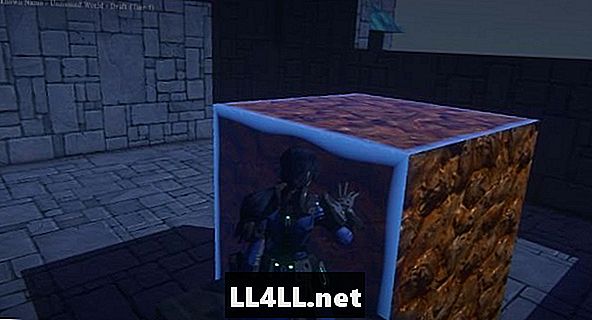
Her kan du se, at jeg har markeret den kæmpe blok af kobber fra det foregående billede.
Dette værktøj gør det nøjagtige modsatte af Add Tool. Af yderligere bemærkninger, hvis du sletter blokke, som du har placeret dig, får du ressourcerne tilbage. Men hvis du sletter blokke, der var en del af det oprindelige sceneri, forsvinder de bare.
Du skal bruge Delete Tool i dit krav. Du må ikke minde i krav, selvom det er dit.
Du styrer sletteværktøjet på samme måde som du styrer Tilføj værktøjet. Der er ikke noget ekstra at lære for at bruge dette værktøj.
Heal Tool:

Her er resultaterne af brugen af helbredningsværktøjet i et af mine færdige værelser. Jeg byggede på siden af et bjerg, så det er ikke en komplet halvcirkel.
Dette er et vanskeligt værktøj at bruge. Det virker meget ligesom Delete and Add Tool kombineret i teorien, men det er bare en smule finicky i praksis. Jeg anbefaler at bruge kugleformen med Heal Tool, det er det, jeg har haft mest succes med.
Hvad værktøjet egentlig gør er at fjerne alt, hvad du har lagt, mens helbredelse vender tilbage til rummet, hvad det oprindeligt var før du begyndte at lave ændringer. Hvis det ikke virker rigtigt for dig, skal du bare lege med det lidt, indtil du finder ud af, hvad der virker bedst for dig.
Udvælgelsesværktøj:

Her er markeringsværktøjet i brug.
Udvælgelsesværktøjet bruges sammen med de andre værktøjer. Hvis du bruger dette også, kan du placere, fjerne eller helbrede større områder, end du tidligere har været i stand til at gøre. Dette fremskynder dit overordnede byggeprojekt.
Når du bruger markeringsværktøjet, vil du gerne klikke på en blok og udvide den udad ved at bruge hjørnepile på det valgte blokoversigt. Hvis du vil bruge et andet værktøj med det, skal du bare vælge værktøjet, når du har placeret markeringsværktøjet.
For mere Milepæl guider, tjek min EQNext Landmark vejviser.